
「メルカリをログアウトする方法は?」
- メルカリをログアウトする方法
- ログアウト後に再ログインする方法
- ログアウトできない原因と対処法
- ログアウトしたら使えないもの、消えるもの
- メルカリでログアウトする時の注意点
をまとめました。
目次
メルカリをログアウトする方法は?
スマホアプリからログアウトする手順
アプリのログアウトはできない

メルカリのアプリの中には、ログアウトする項目はないんですね。
スマホからアプリをアンインストール(削除)することでログアウトの代用をします。
【Androidの場合】
1. スマホ端末のホーム画面から「設定」へ
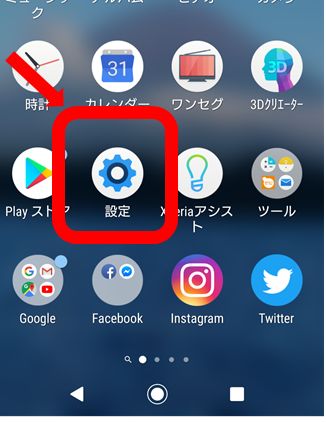
2. 「アプリと通知」へ
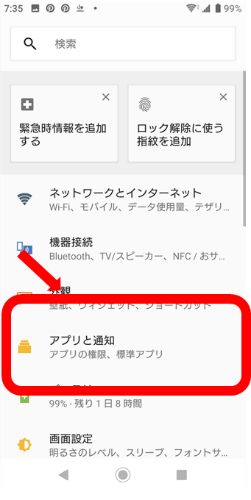
3. 「メルカリ」のアイコンをタップ
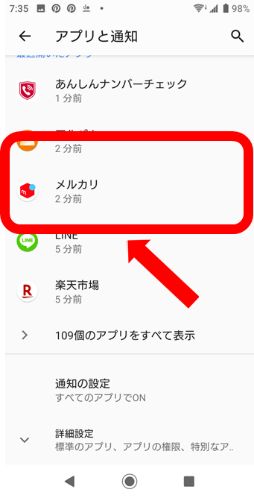
4.「アンインストール」へ
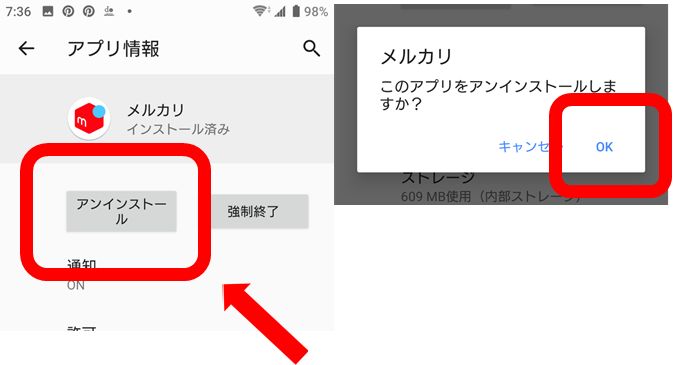
「このアプリをアンインストールしますか? キャンセル/OK」のメッセージが表示されますので、「OK」をタップします。
5. アプリがアンインストール(削除)される
パソコンからログアウトする手順

- パソコンからはログイン項目あり
パソコンで利用できるサイトは、マイページの中にログアウトの項目があります。
1. まず、メルカリのトップページを開く

画面右上検索バーの下の「マイページ」をクリック
2. サイドバー下の「設定」に「ログアウト」が
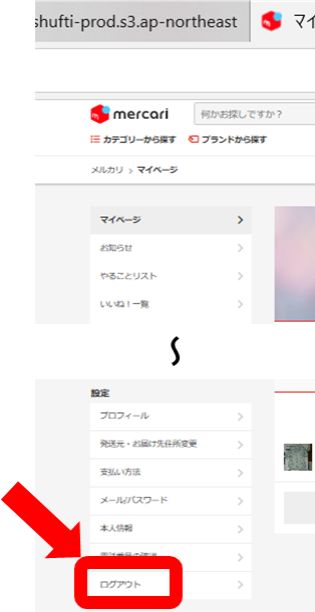
3. 中央に表示される「ログアウト」をクリック
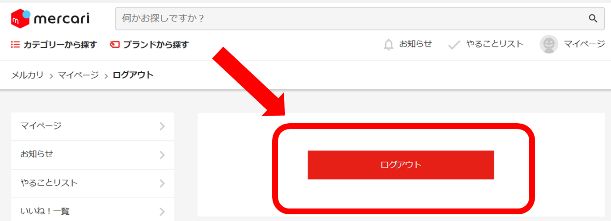
4. トップページに移動し「ログイン」マークがあればログアウト完了

検索バーの下のマイページなどの表示は消え、ログアウトした状態になっています。
メルカリでログアウト後に再ログインする方法
スマホアプリから再ログイン
- アプリを再インストールする
メルカリアプリの場合、
- ログアウト=アンインストール
のため、再度インストールすれば、OKです。
【Androidの場合】
1. ホーム画面から「Playストア」へ
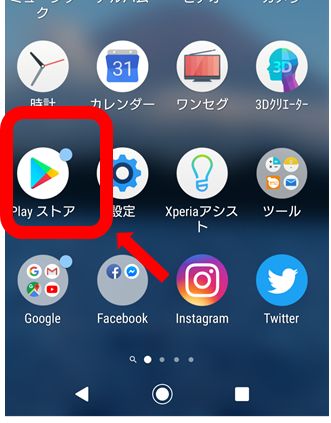
2. 検索ボックスに「メルカリ」と入力
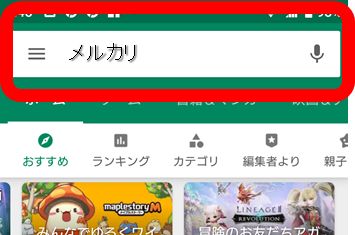
3. メルカリのアイコンが出てくるので、「インストール」を
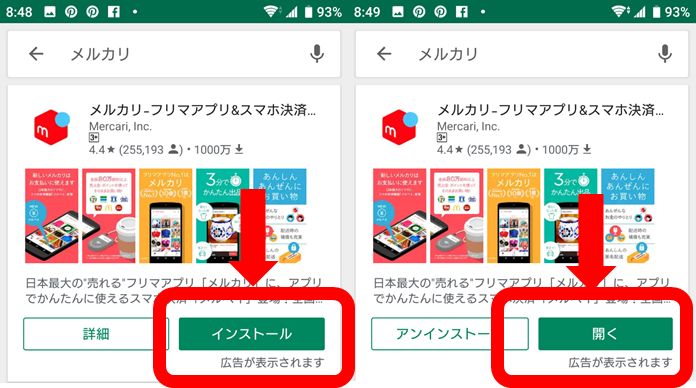
インストール中の画面が終わったら「開く」をタップします。
4. PR画面が出てくるので、「次へ」
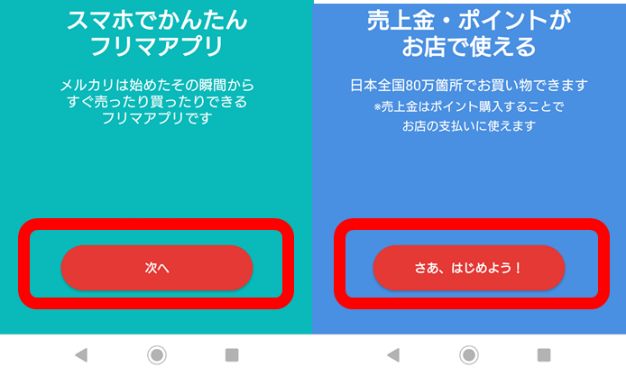
「さあ、はじめよう!」をタップします。
5. 「ログイン」を押し、必要事項を入力
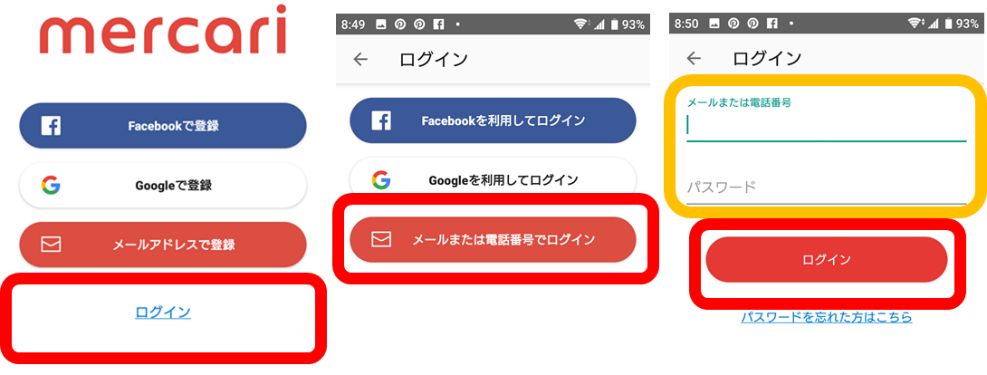
SNSを利用してログインすることもできますが、メールアドレスでログインする方法を紹介します。
「メールまたは電話番号でログイン」
↓
メールアドレス、パスワードを入力
↓
「ログイン」をタップします。
6.メルカリのトップページに自動的に移動
パソコンから再ログイン
- メアドとパスワードがあれば、再ログイン可能
1. まず、メルカリのトップページを開く

そして、画面右上検索バーの下の「ログイン」をクリック、ログイン画面を開きます。
2. メールアドレスとパスワードを入力
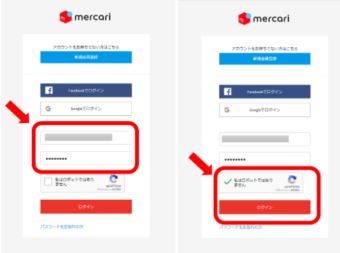
「私はロボットではありません」のチェックボックスをクリック
チェックを入れ、「ログイン」へ
3. トップページに自動的に移動

検索バーの下にマイページの表示がでて、ログインした状態になっています。
(マイページが出たら、ログインが完了した合図)
メルカリでログアウトできない原因と対処法
- メルカリのアカウントは一人一つ

メルカリのアカウント登録は、一つのみ。利用規約で複数登録が禁止されているのです。
メルカリのスマホのアプリではログアウトができません。スマホは個人で持つことが一般的ですので、ログアウトする意味があまりないとも言えますね。
- アプリ版はアンインストールで対処
アプリはログアウト機能はないので、
- ログアウト=アンインストール
をするしかありません。
一度、削除してログアウトするってことですね。
パソコンはログアウト可能
パソコン版は、
- 複数の人で共有
- 共同利用
している可能性もあるため、ログアウトできるようになってるんですね。
メルカリのパソコンでのログアウト手順に従って、進みましょう。
メルカリでログアウトしたら使えないもの、消えるものはある?
使えないもの
スマホだと、メルカリのアプリ自体が使えない

ログアウトする=アプリをアンインストール(削除)することになりますので、メルカリのアプリ自体が使えません。
パソコン版は閲覧はできるが、取引などの操作はできない
ウェブサイトは開けます。検索、閲覧も可能です。
でも、取引でのやり取りはできません。そのため、商品を購入、出品している間は、ログインしたままにしたいですね。
スマホでは、メルカリのアプリは使えません。でも、ウェブサイトを閲覧するアプリからメルカリのサイトを見ることはできます。
いいねやコメントを送れない
商品の個別ページを見てもコメント欄は非表示のため、コメントできません。
「いいね」マークは表示されますが、ハートマークを点灯はできません。
閲覧履歴が残らない
閲覧しても、閲覧履歴が残りません。
出品や、購入もクリックするとログイン画面に誘導されます。ログアウト状態では取引ができません。
当然、マイページの情報も見ることはできないので、不便ですよね。
消えるもの
再ログインすれば、消えるデータはない
登録の情報でログインすれば、登録内容や個別の情報は引き継がれます。
- いいね!
- 閲覧履歴
- 出品した商品
- 購入した商品
- 売り上げ
など、すべての情報は引き継がれます。
- ログアウト
- アプリ削除
したからといってデータが消去されないのは、助かりますね。
メルカリでログアウトする時の注意点

スマホアプリ
- 登録のメールアドレスを忘れないように確認
スマホアプリでの登録のメールアドレスを確認のしかたです。
トップページ左側三本線のマークへ
↓
「マイページ」のサイドバーを表示
↓
「設定」に進む
↓
「個人情報」バーの中の「メール・パスワード」で確認
アプリでは、パスワードは忘れてしまっても、再インストールで再設定できます。でも、登録メールアドレスは必須なので注意。
登録のメールアドレスは、ログアウト前に必ず確認するようにしましょう。
メルカリのパスワードは何桁?確認方法とアドレスを忘れた時の対処法
パソコン
- 登録パスワードも忘れないように確認
パソコンの場合、登録のメールアドレスは、
「マイページ」
↓
「設定」
↓
「メール/パスワード」
の項目を見ると確認できます。
パソコン版では、パスワードを忘れてしまったら、再発行の手続きをする必要があります。
登録のメールアドレスの確認の時と同様に、
「メール/パスワード」の項目の中に、「パスワードをお忘れの方」という項目があります。
登録メールアドレスに「パスワードの再設定」の内容が送信されてきます。
指示に従ってパスワードを再発行します。
忘れてしまった場合、めんどくさい作業が必要なので、登録のメールアドレス、パスワードはログアウト前に必ずメモしたいですね。
再ログインするときに、新規登録をしないように注意
新規登録してしまうと、情報が引き継がれないので、要注意。
また、メルカリでは複数の登録が利用規約で禁止されています。
登録のメールアドレスを使って、ログインするように気を付けましょう。
取引中のログアウトに注意
取引中にログアウトやアプリのアンインストール(削除)をしても、登録の情報で再度ログインすれば問題はありません。
でも、再ログインではなく
新規登録して、新しいデータにしたり
アプリをアンインストール(削除)したまま忘れり
すると、取引がスムーズに行えず、トラブルになるかもしれません。
まとめ
- メルカリアプリ版のログアウト機能はない
- 代わりにアンインストール(削除)を
- パソコンでメルカリをログアウト、再ログインするにはマイページで。ログインボタンからの操作を
- メルカリからログアウトすると、検索、閲覧以外の操作や取引はできない
- ログアウト、アプリのアンインストール(削除)をしても、情報は消えない
- 登録のメールアドレスやパスワード忘れ、取引中のログアウトに注意
梱包材を節約する方法
梱包材が、5,000円も安く買える

楽天カードを作って、1回利用するだけでも、大量のポイントが付くんですね。
5,300円分の梱包材だったら、
=実質300円
で買えちゃうんです。

- 年会費もずっとタダ
なので、利用者が増えているんです。
発行にもお金はかからないので、メルカリ出品者はうまく特典を活用したいですね。
関連記事と広告

